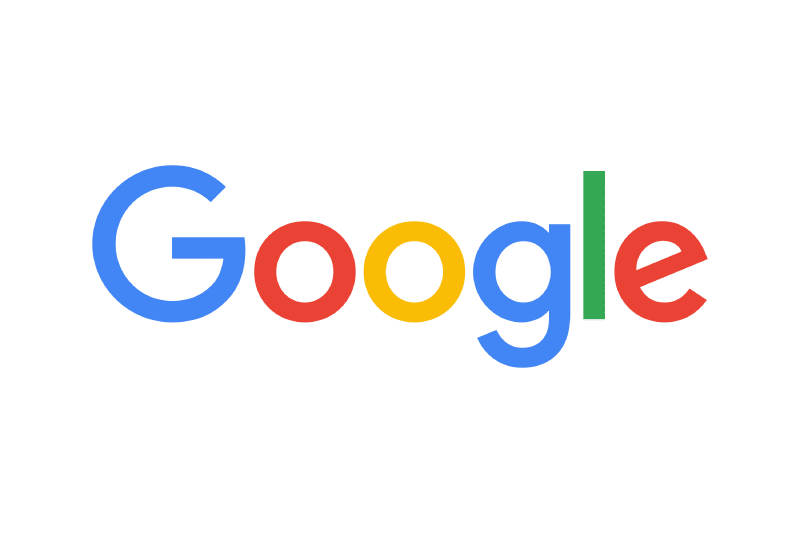引言
这篇博文主要讲Hugo博客Stack主题的Google收录,大体分为三步。
Google tag ID
做这步其实是验证网站所有权的一种,还有其他方式可以验证网站所有权。只是stack主题内置Google tag ID项的填写,比较方便,所以我们用这种方式。如果你想用其他方法(比如我的域名托管在Google domains上,通过关联产品直接就验证了网站所有权。),可以在Google Search Console上查看。
按照Google Analytics的官方文档,完成Google tag ID项的设置。Google tag ID是一系列字母和数字组合,通常以“G-”开头。然后将该ID填入到博客根目录下config.yaml的googleAnalytics配置项。
|
|
网站所有权验证
- 重新发布下博客,让新设置的Google tag ID生效。
- 在Google Search Console上添加你的博客域,再点击
设置—所有权验证—Google Analytics(分析),通过Google tag ID将博客域与Google Analytics关联就算完成了验证。这里有两个小点需要注意:一、Google tag ID的生效需要一会,所以关联生效可能得稍微等等;二、Google Search Console可能会报告你的网站有欺诈等不适合展示的内容,这个误报的可能性还是蛮大的。如果它这么提示你了,你确信自己没有这些,申诉就好,反馈还是蛮快的。
站点地图sitemap
站点地图sitemap相当于一个索引页,它展示的内容是当前博客域下所有的内容页。所以想让搜索引擎能够搜索到你的小博客站,你得让Google识别到你博客的sitemap。Hugo博客会自动生成站点地图sitemap文件,位于博客的/根目录/public/sitemap.xml。这里说下我踩的第一个坑:public文件夹是部署Hugo博客时自动生成的文件夹,如果你以前部署后留存有旧的public文件夹,可以先删除旧的public文件夹,防止被混淆。再在终端输入hugo重新部署,看下新的sitemap.xml有无任何问题。
检查sitemap.xml没什么问题后,重新发布博客。然后登录Google Search Console,在你的博客域下点击站点地图,“添加新的站点地图”里输入sitemap.xml再提交,当“已提交的站点地图”—“状态”显示为“成功”,说明完事儿。这里踩了第二个坑:输入sitemap.xml而不是public/sitemap.xml,读者可以在地址栏尝试下这两个地址的访问结果。
本文主要参考:
锦李本鲤:使用Hugo搭建的网站的搜索引擎优化(SEO)